NPOI 导出 Excel
最终效果图
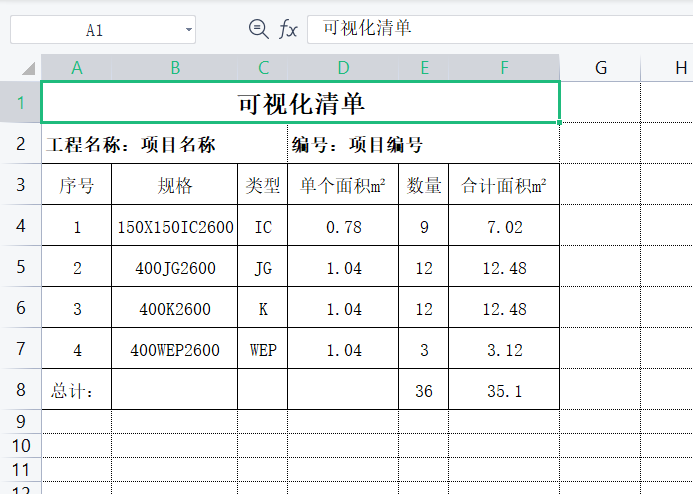
环境:Revit,WPF,NPOI 2.5.6,.Net Framework 4.7.2
一、引用 NPOI
右击项目引用,选择 "管理NuGet程序包",在浏览搜索 NPOI ,选择版本(我这里是2.5.6),安装


安装成功后,引用里会出现这四个引用(NPOI,NPOI.OOXML,NPOI.OpenXml4Net,NPOI.OpenXmlFormats)
在NuGet程序包里会多出来这两个(Portable.BouncyCastle,SharpZipLib)这是 NPOI 2.5.6 的依赖项;
2.6.0的依赖的项会多,同时扩展了很多方法。我的需求只是导出Excel,所以这块我选择依赖项相对较少的 2.5.6 版本
二、实现导出Excle方法
我这里粗略的封装了一个类,主要由以下几个方法组成
创建表格()实现,创建列名,创建行
设置单元格样式()在创建列名,创建行时会用到
获取保存文件绝对路径()
保存文件()
我这里有两个导出方法,分别 “导出”,“自定义框架导出”。
自定义框架导出,大概逻辑就是,在外层,创建好顶部和底部,再调用导出创建出红色区域
导出的效果就是,没有前两行的标题和副标题,也没有最后一行的总计,就是红色区域



using Microsoft.Win32;
using NPOI.SS.UserModel;
using NPOI.XSSF.UserModel;
using System;
using System.Collections.Generic;
using System.Data;
using System.IO;
using System.Linq;
using System.Text;
using System.Threading.Tasks;
namespace FormWork.Draft.ViewModels
{
public class FileHelper
{
/// <summary>
/// Excel行高,Height的单位是1/20个点。例:设置高度为25个点
/// </summary>
private static short rowHeight = 25 * 20;
#region 导出Excel
#region 导出
/// <summary>
/// 导出
/// </summary>
/// <param name="dt">数据源</param>
/// <param name="strHeader">列名</param>
/// <param name="fileName">绝对路径</param>
/// <param name="sheetName">sheet页名</param>
public static void Export(DataTable dt, string strHeader, string fileName, string sheetName = "Sheet1")
{
// 使用 NPOI 组件导出 Excel 文件
//XSSFWorkbook:是操作Excel2007的版本,扩展名是.xlsx
XSSFWorkbook workbook = new XSSFWorkbook();
//HSSFWorkbook:是操作Excel2003以前(包括2003)的版本,扩展名是.xls
//HSSFWorkbook workbook = new HSSFWorkbook();
//创建Sheet
ISheet sheet = workbook.CreateSheet(sheetName);
//对列名拆分
string[] strArry = strHeader.Split(',');
//设置单元格样式
ICellStyle style = SetCellStyle(workbook);
//创建表格
NPOICreateTable(dt, strArry, sheet, style, 0);
// 将 Excel 文件保存到磁盘
NPOISaveFile(workbook, fileName);
// 释放资源
//workbook.Dispose();
}
#endregion
#region 自定义框架,导出
/// <summary>
/// 自定义顶部,导出
/// </summary>
/// <param name="dt">数据源</param>
/// <param name="strArry">拆分后列名</param>
/// <param name="fileName">绝对路径,路径+文件名+后缀</param>
/// <param name="num">新一行索引,开始</param>
/// <param name="workbook"></param>
/// <param name="sheet"></param>
public static void Export(DataTable dt, string[] strArry, string fileName, int num, XSSFWorkbook workbook, ISheet sheet)
{
//设置单元格样式
ICellStyle style = SetCellStyle(workbook);
//创建表格
NPOICreateTable(dt, strArry, sheet, style, num);
// 将 Excel 文件保存到磁盘
NPOISaveFile(workbook, fileName);
// 释放资源
//workbook.Dispose();
}
#endregion
#endregion
#region 获取用户选择保存路径
/// <summary>
/// 获取让用户选择保存文件的绝对路径
/// </summary>
/// <returns></returns>
public static string GetSaveFileRoute(string filter, string fileName)
{
SaveFileDialog dialog = new SaveFileDialog();
dialog.Filter = filter;
dialog.FileName = fileName;
if (dialog.ShowDialog() == true)
{
return dialog.FileName;
}
return "";
}
#endregion
#region 保存文件
private static string NPOISaveFile(XSSFWorkbook workbook, string fileName)
{
try
{
// 将 Excel 文件保存到磁盘
using (FileStream fs = new FileStream(fileName, FileMode.Create, FileAccess.Write))
{
workbook.Write(fs);
}
return "";
}
catch (Exception err)
{
return err.Message;
}
}
#endregion
#region 创建表格
/// <summary>
/// 创建表格
/// </summary>
/// <param name="dt">数据源</param>
/// <param name="strArry">拆分后的列名</param>
/// <param name="sheet">Sheet页</param>
/// <param name="style">样式</param>
/// <param name="num">行索引</param>
private static void NPOICreateTable(DataTable dt, string[] strArry, ISheet sheet, ICellStyle style, int num)
{
IRow row = null;//声明行
#region 创建列名
//在索引 num 的位置 创建一行
row = sheet.CreateRow(num);
row.Height = rowHeight;//设置行高
//循环列名数组,创建单元格并赋值、样式
for (int i = 0; i < strArry.Length; i++)
{
row.CreateCell(i).SetCellValue(strArry[i]);
row.GetCell(i).CellStyle = style;
}
#endregion
#region 创建行
//循环数据源 创建行
for (int i = 0; i < dt.Rows.Count; i++)
{
//创建行
row = sheet.CreateRow(num + 1);
row.Height = rowHeight;//设置行高
num++;//行索引自增
//循环数据源列集合,创建单元格
for (int j = 0; j < dt.Columns.Count; j++)
{
string ValueType = "";//值类型
string Value = "";//值
//类型 和 值,赋值
if (dt.Rows[i][j].ToString() != null)
{
ValueType = dt.Rows[i][j].GetType().ToString();
Value = dt.Rows[i][j].ToString();
}
//根据不同数据类型,对数据处理。处理后创建单元格并赋值 和 样式
switch (ValueType)
{
case "System.String"://字符串类型
row.CreateCell(j).SetCellValue(Value);
break;
case "System.DateTime"://日期类型
System.DateTime dateV;
System.DateTime.TryParse(Value, out dateV);
row.CreateCell(j).SetCellValue(dateV.ToString("yyyy-MM-dd"));
break;
case "System.Boolean"://布尔型
bool boolV = false;
bool.TryParse(Value, out boolV);
row.CreateCell(j).SetCellValue(boolV);
break;
case "System.Int16"://整型
case "System.Int32":
case "System.Int64":
case "System.Byte":
int intV = 0;
int.TryParse(Value, out intV);
row.CreateCell(j).SetCellValue(intV);
break;
case "System.Decimal"://浮点型
case "System.Double":
double doubV = 0;
double.TryParse(Value, out doubV);
row.CreateCell(j).SetCellValue(doubV);
break;
case "System.DBNull"://空值处理
row.CreateCell(j).SetCellValue("");
break;
default:
row.CreateCell(j).SetCellValue("");
break;
}
row.GetCell(j).CellStyle = style;
//设置宽度
//sheet.SetColumnWidth(j, (Value.Length + 10) * 256);
}
}
#endregion
//循环列名数组,多所有列 设置 自动列宽
for (int i = 0; i < strArry.Length; i++)
{
sheet.AutoSizeColumn(i);
}
}
#endregion
#region 设置单元格样式
public static ICellStyle SetCellStyle(XSSFWorkbook workbook)
{
#region 单元格样式
//创建一个样式
ICellStyle style = workbook.CreateCellStyle();
style.Alignment = HorizontalAlignment.Center;//水平对齐
style.VerticalAlignment = VerticalAlignment.Center;//垂直对齐
style.BorderBottom = BorderStyle.Thin;//下边框为细线边框
style.BorderLeft = BorderStyle.Thin;//左边框
style.BorderRight = BorderStyle.Thin;//上边框
style.BorderTop = BorderStyle.Thin;//右边框
#endregion
return style;
}
#endregion
}
}

三、调用导出
OnExportCommand 此方法我是写在 ViewModel 里的。MVVM 模式,通过Command 绑定的事件。
这个方法就相当于是 按钮的 Click事件

View Code

List转DataTable 扩展方法
四、Revit 启用 WPF窗体,WPF 导出
在这里我遇到个问题,就是
在Revit 命令类中,可以直接通过NPOI导出到excel,但命令打开WPF无法导出 会报错
未能加载文件或程序集"NPOI,Version=2.5.6.0,Culture=neutral,PublicKeyToken=0df73ec7942b34e1"或它的某一个依赖项,系统找不到指定的文件
我目前尚未了解其真正原因,只是通过不断测试,发现在 Execute 方法内 导出一次,便不会报错
我现在的理解就是在Execute结束前不导出一次,便不会加载NPOI程序集。未知其原理与原因。
如有遇到此问题的小伙伴,欢迎留言


public Result Execute(ExternalCommandData commandData, ref string message, ElementSet elements)
{
try
{
baseClass = new CmdBaseClass(commandData);
VisualListView view = VisualListView.Load(this);
//窗口一直显示在主程序之前
System.Windows.Interop.WindowInteropHelper mainUI = new System.Windows.Interop.WindowInteropHelper(view);
mainUI.Owner = System.Diagnostics.Process.GetCurrentProcess().MainWindowHandle;
//打开非模态视图
view.Show();
#region NPOI/导出
//未能加载文件或程序集"NPOI,Version=2.5.6.0,Culture=neutral,PublicKeyToken=0df73ec7942b34e1"或它的某一个依赖项,系统找不到指定的文件
//此句勿删,在WPF中通过NPOI导出excel,如果不在此导出一次,就会报上面错误↑↑↑
//在命令类中,可以直接通过NPOI导出到excel,但命令打开的WPF无法导出 会报错
//目前尚未了解其真正原因,只是通过不断测试,发现在 Execute 方法内 导出一次,便不会报错
//在Execute结束前不导出一次,便不会加载NPOI程序集
Export();
#endregion
return Result.Succeeded;
}
catch (Exception err)
{
MessageBox.Show(err.Message, "错误");
return Result.Failed;
}
}
private void Export()
{
IWorkbook workbook = new XSSFWorkbook();
ISheet worksheet = workbook.CreateSheet("Sheet1");
// 将 Excel 文件保存到磁盘
string fileName = @"D:\可视化清单" + DateTime.Now.ToString("yyyyMMddHHmmss") + ".xls";
using (FileStream fs = new FileStream(fileName, FileMode.Create, FileAccess.Write))
{
workbook.Write(fs);
}
File.Delete(fileName);
}






















 4004
4004











 被折叠的 条评论
为什么被折叠?
被折叠的 条评论
为什么被折叠?








